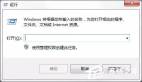随着微软对windows7系统发布,越来越多的用户开始使用windows7系统,并逐渐发现windows7系统的功能很强大。下文描述的这一方面就可以体现。
大多用户使用一段时间的Windows7系统之后,便开始觉得Windows7好用了,的确,Windows7改变了用户对电脑的使用习惯,并且使操作更简单,效率更高,尤其在Windows7系统中文件夹管理方面更是如此。
如果你经常使用某一个文件夹,可以在Win7资源管理器中进入到该文件夹目录,然后选中该文件用鼠标拖放到windows7的任务栏上,如下图所示。

▲图1
这样你就将这个文件夹固定到任务栏上了。以后想要找到这个文件,只要右击Windows7任务栏上的“库”然后在弹出菜单中你就会发现该文件夹了。是不是很方便?

▲图2
如果你以后不需要再经常使用这个文件夹了,只需要在Windows7任务栏中右键点击文件夹图标找到该文件夹,然后再用鼠标右击它选择“从此列表解锁(U)”就可以将其取消固定了,这样它就不会再占用你的Windows7任务栏了。

▲图3
Windows7的窗口布局采用了自动弹开的树形文件夹、可详细显示文件信息底栏,使得用户对文件查看一目了然。

▲图4
“快速搜索”是Windows7的一大亮点,跟之前的XP操作系统相比,不但操作方便而且速度和准确度也提高了许多。在操作中我们只要将待搜索内容填入选框,然后按下enter键,Windows7系统便将自动筛选出符合条件的文件。同时每个文件的匹配区(比如文件名)都会显示一个亮条,便于用户快速筛选。

▲图5
怎么样,Windows7系统的文件夹管理功能有没有打动你呢?不要小瞧这些改变哦,提高你的工作效率就在这些看似简单的操作之中。相信你只要用过了Windows7就能体会。
总结:
希望本文介绍的Windows7文件夹管理的高效率能够对读者有所帮助,更多有关windows7操作系统的知识还有待于读者去探索和学习。
【编辑推荐】